
Stap 1: Bedradingsverbinding
Nu zijn de meeste printers en multifunctionele apparaten van Canon op dezelfde manier verbonden met een computer, dus de verdere instructie kan als universeel worden beschouwd. De eerste fase bestaat uit het aansluiten van alle kabels, installatie van stuurprogramma's en het opzetten van afdrukapparatuur.
- Pak de printer uit en installeer deze op een gunstige locatie, die tegelijkertijd en de laptop wordt uitgevoerd, omdat het nodig is om te worden aangesloten. Inclusief, zoek de kabel met de USB-B-connector, die in de juiste poort inzet vanaf de achterkant of aan de zijkant van de printer zelf. Het beeld van hoe deze draad eruit ziet, zie je hieronder.
- Sluit de tweede zijde van de kabel aan met de standaard USB-connector op de laptop en maak verbinding met de printer en de stroom, maar totdat u het inschakelt.
- Als u geen laptop gebruikt, maar een pc, is de USB-kabel beter om rechtstreeks verbinding te maken met de poort op het moederbord, zodat er geen problemen zijn met de eerste lancering van het apparaat.

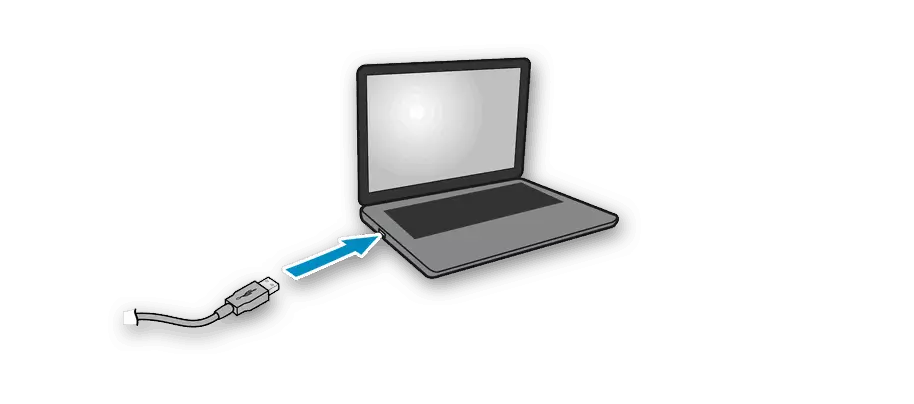
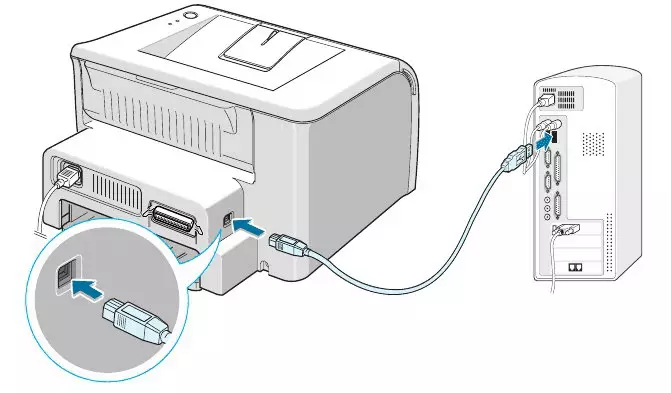
Zodra de verbinding wordt gedaan, schakelt u de printer in en wacht erop om de computer te detecteren. Dit kan niet gebeuren, omdat de chauffeurs niet automatisch werden gedownload, maar we zullen er volgende stap over praten.
Stap 2: Installatie van chauffeurs
Stuurprogramma's installeren - een belangrijke stap bij het aansluiten van de printer, want zonder deze software, zal afdrukken eenvoudigweg niet kunnen maken. Voor Windows 10 wordt het gekenmerkt door automatische ontvangende stuurprogramma's die direct na de printer worden gedetecteerd. Als er een melding is die is aangesloten, maar de stuurprogramma's die nooit hebben geïnstalleerd, volgt u de volgende instelling.
- Open het menu Start en ga naar "Parameters".
- Daar is u geïnteresseerd in de sectie "Apparaten".
- Ga door het linkerpaneel naar het gedeelte "Printers en scanners".
- Onder de instellingenlijst, zoek "Download via limietverbindingen" en vink het vakje aan.
- Sluit de printer opnieuw aan, wacht een paar minuten en kijk dan of de automatische software-installatie is opgetreden. Het apparaat moet in de lijst worden weergegeven en u kunt beginnen met afdrukken.





Als deze methode niet geschikt is voor u, omdat gedrukte apparatuur eenvoudig niet wordt gedetecteerd of de bestuurder nog steeds niet wordt gedownload, is het de moeite waard om andere beschikbare opties te gebruiken. Voer de zoektocht naar het model van onze printer op onze site en vind het juiste materiaal. In het geval van zijn afwezigheid, kunt u worden benaderd door een algemene gids of iets dat is gewijd aan de Canon van de Universal Drive.
Lees verder:
Printerstuurprogramma's installeren
Universele bestuurder voor Canon-printers
Stap 3: Print Setup
In de meeste gevallen kan deze stap worden overgeslagen, aangezien de nieuwe, net gekocht, de printer normaal moet afdrukken. Als u echter het feit ondervindt dat de inhoud op de vellen krom is of enkele secties overslaat, is het mogelijk om apparatuurkalibratie te doen. Dit gebeurt met de ingebouwde software die op de computer is geïnstalleerd, samen met de stuurprogramma's. Onze gids helpt bij het omgaan met gemeenschappelijke instellingen en het tot stand brengen van correct afdrukken.
Lees meer: juiste printerkalibratie

Stap 4: Print Setup over netwerk
De laatste drukte van de printerverbinding is om een gedeelde toegang voor het lokale netwerk te organiseren. Hij is interessant voor diegenen die van plan zijn om verschillende apparaten te gebruiken om met de printer te werken, maar wil de kabels niet elke keer opnieuw verbinden of een laptop dragen in een andere kamer. Het zal duren om de gebruiker in staat te stellen het apparaat in het besturingssysteem toe te staan, om een lokaal netwerk te maken, dit allemaal op de hoofdcomputer uit te voeren.
Lees meer: Een printer aansluiten en configureren voor een lokaal netwerk
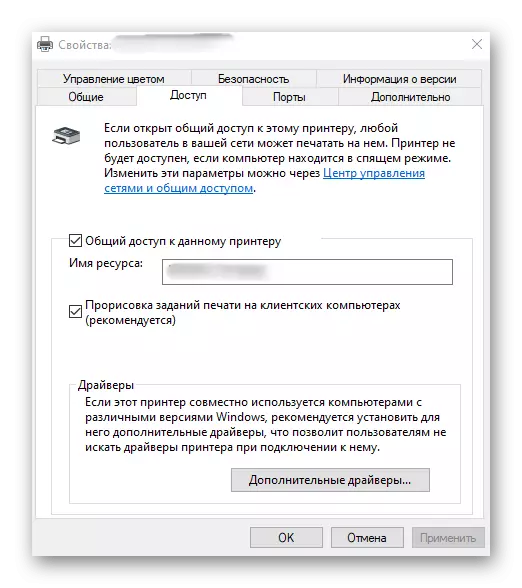
Als we het hebben over het afdrukken via internet, bijvoorbeeld wanneer de printer is aangesloten via Wi-Fi of via de router, verandert het configuratieprincipe, zoals de volledige verbindingsprocedure. Gebruikers met een vergelijkbaar type apparatuur, we raden u aan uzelf vertrouwd te maken met een speciale instructie op onze website door op de volgende koptekst te klikken.
Lees meer: Een netwerkprinter aansluiten in Windows 10
Interactie met printer
Als u voor het eerst een printer hebt gekocht en deze op een computer hebt aangesloten, kunnen moeilijkheden optreden bij het uitvoeren van enkele algemene taken. Andere materialen, die net zijn ontworpen voor beginnende gebruikers zullen hiermee omgaan.
Zie ook:
Hoe de Canon-printer te gebruiken
Print boeken op de printer
Afdrukken Foto 10 × 15 op de printer
Print foto 3 × 4 op de printer
Hoe een pagina af te drukken van internet op de printer
In de nabije toekomst moet u onderhoud van het apparaat maken: tanken, schone printkoppen of cartridge. Bijna dit alles kan onafhankelijk worden gemaakt of software gebruiken, dus let bovendien aandacht aan deze thematische richtlijnen.
Lees verder:
Printerreiniging printercartridge
Demonteerprinters uit Canon
CANON-printers schoonmaken
Cartridges in Canon-printers vervangen
